Cách tải máy tính Casio online miễn phí trên PC

Máy tính online Casio là công cụ cần thiết của mọi học sinh, sinh viên. Nhưng không phải lúc nào bạn cũng nhớ mang máy tính bên mình. Trong lúc đó, nếu muốn sử dụng máy tính Casio để tính toán, hãy tải máy tính Casio online FX-580VN, FX570vn plus, Vinacal 570ES Plus 2 miễn phí trên PC. Hãy xem hướng dẫn sau đây để có ngay công cụ sử dụng máy tính bỏ túi này bên mình mọi lúc nhé!
Máy tính Casio online là gì?
Máy tính Casio online là một ứng dụng giả lập mô phỏng chức năng của máy tính bỏ túi Casio truyền thống. Nó cho phép bạn thực hiện các phép tính toán học cơ bản và nâng cao, giải phương trình, giải toán, vẽ đồ thị. Với giao diện sử dụng đơn giản lấy cảm hứng từ phiên bản truyền thống, giúp việc sử dụng trở nên dễ dàng hơn đáp ứng nhu cầu cho nhiều đối tượng khác nhau.

Tính năng nổi bật của máy tính Casio online
Vậy chiếc Casio giả lập này có khác biệt gì so với thông thường? Tất nhiên, bạn có thể dùng nó trên máy tính mọi lúc mọi nơi. Hơn nữa, trình giả lập này còn có tốc độ phản hồi nhanh hơn nhờ sử dụng phần cứng của máy tính. Sau đây là các tính năng nổi bật mà chiếc máy tính Casio online này mang lại:
Giao diện thân thuộc
Trình giả lập Casio sẽ có giao diện giống hệt như chiếc máy tính cầm tay thông thường. Vì vậy, bạn có thể dễ dàng làm quen với các nút bấm, phép tính và xem kết quả. Các phép tính đơn giản như +, -, x, : hay phức tạp như tính log, sin, cos, tan, căn bậc 2, giải phương trình, hệ phương trình … đều thực hiện như thường.
Pop-up Display
Đây là tính năng để gọi ra một màn hình Pop-up, giúp bạn xem màn hình máy tính Casio online ở chế độ lớn hơn. Chỉ cần một click chuột để thiết lập chế độ Pop-up với độ lớn tùy thích. Tính năng này giúp cải thiện hạn chế của trình giả lập Casio: không thể phóng to hay thu nhỏ kích thước máy tính trên màn hình.
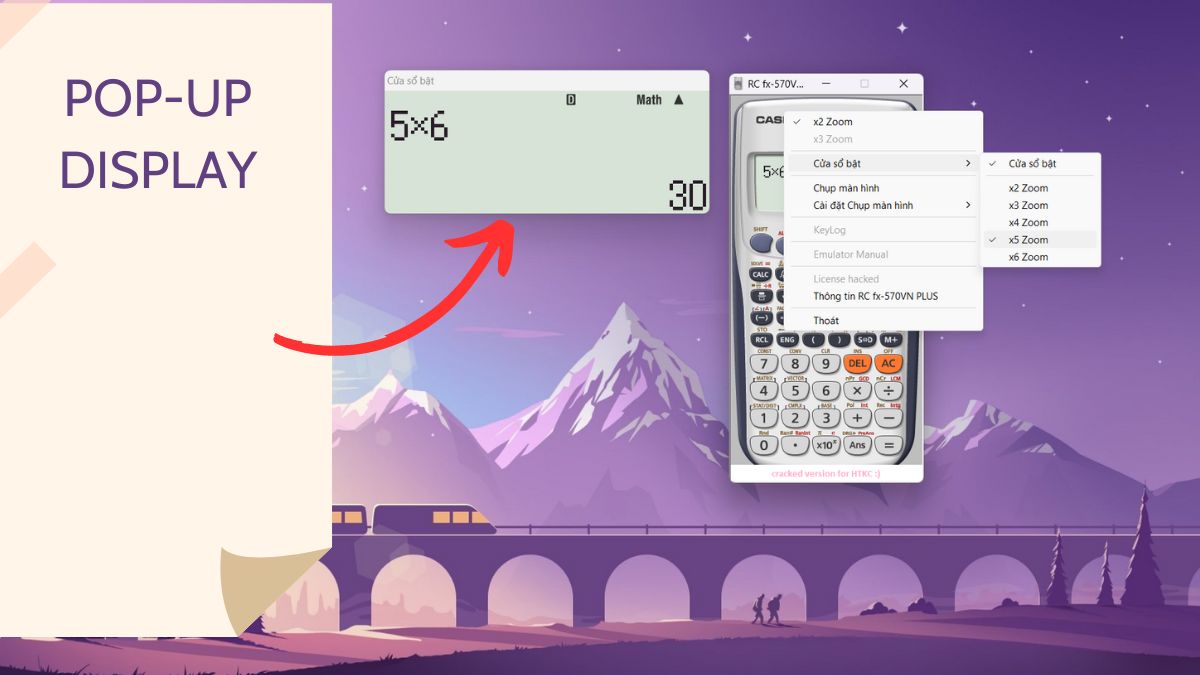
Chụp màn hình
Sau khi thực hiện tính toán trên máy tính Casio online, bạn có thể chụp màn hình kết quả chỉ với một nhấp chuột. Sau đó, hãy dán kết quả đến nơi bạn muốn, ví dụ Word, PPT, Excel, … để hoàn thành bài tập được giao.
Bạn còn có thể tùy chỉnh kết quả chụp màn hình bằng cách chọn chế độ Zoom. Nếu muốn màn hình kết quả lớn thì chọn Zoom lớn.
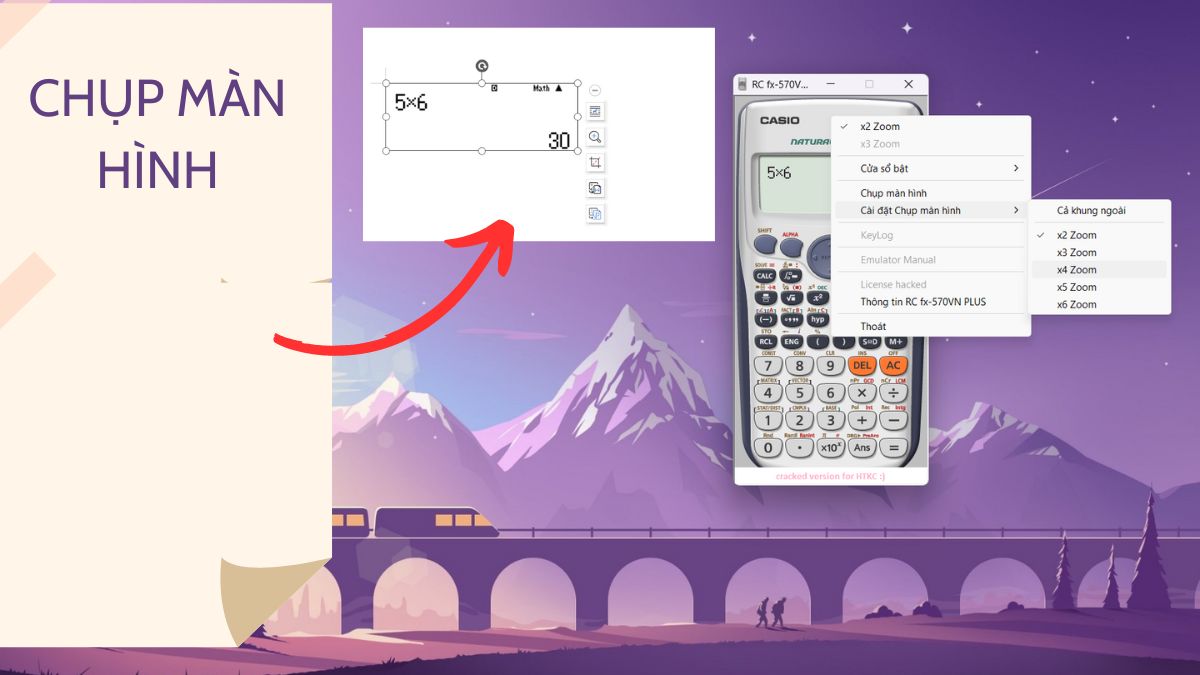
Kết quả chính xác
Máy tính Casio giả lập không khác gì một máy tính cầm tay thông thường như Casio FX-580VN hay Vinacal 570ES. Do đó, mọi phép tính được thực hiện trên công cụ này đều cho kết quả chính xác. Hơn nữa, tốc độ phản hồi và xuất kết quả còn nhanh hơn so với máy tính thực tế.
Tải app máy tính Casio trên điện thoại
Nếu bạn đang muốn sử dụng app máy tính Casio online trên điện thoại Android, iPhone nhanh chóng và dễ dàng nhất. Hãy truy cập vào link sau để tải về máy nhé.
- Link tải app máy tính Casio Fx-570vn plus: https://play.google.com/store/apps/details?id=advanced.scientific.calculator.calc991.plus&hl=vi&gl=US
- Link tải app máy tính Casio Fx-580vn: https://play.google.com/store/apps/details?id=com.casio.wac_app&hl=en_US
Hướng dẫn cách tải máy tính Casio onlinetrên PC
Để tải chiếc máy tính Casio giả lập online fx-570vn Plus trên máy tính, bạn chỉ cần làm theo hướng dẫn chi tiết sau đây:
Bước 1: Truy cập vào link tải, bạn sẽ được dẫn đến một link trên Drive. Hãy nhấp vào biểu tượng “Tải xuống” trên Drive và chờ một chút để tải file Rar về máy.
(https://drive.google.com/file/d/1xZRFL20KD-fXSUJfY0drsxj38TEbO4ZQ/view)
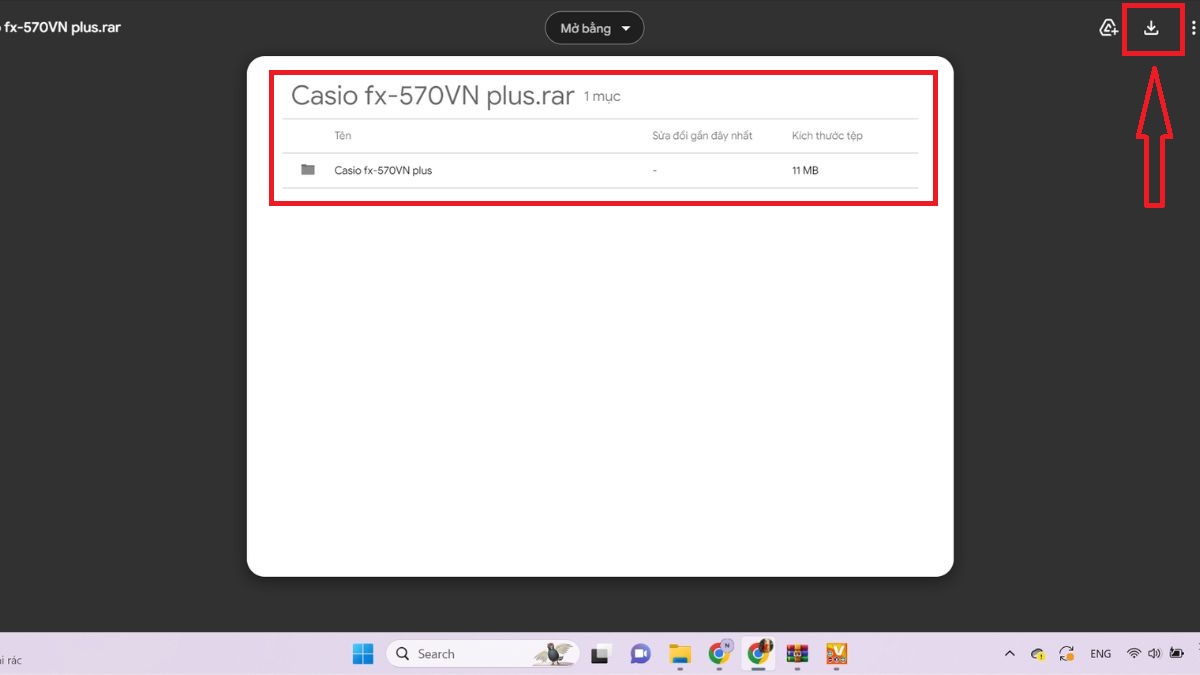
Bước 2: Sau khi tải xong, hãy nhấp vào file và chọn “Mở trong thư mục” để xem vị trí file. Sau đó, click chuột phải lên file chọn vào “WinRar” chọn “Extract Files”.
Bước 3: Chọn vị trí để lưu các files sau khi giải nén (có thể ở Desktop hoặc bất kỳ thư mục nào bạn muốn).
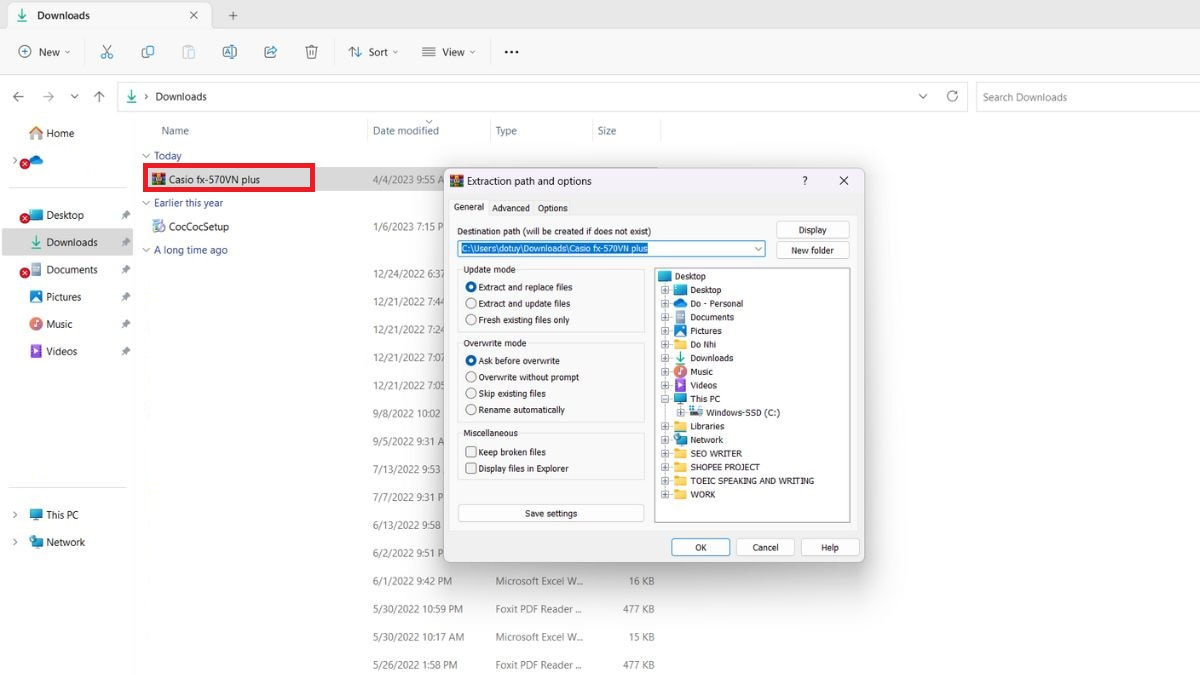
Cách cài đặt và sử dụng máy tính Casio online FX570vn plus
Sau khi tải và giải nén tệp Rar thành công, hãy tiếp tục các bước sau đây để cài đặt và sử dụng máy tính Casio:
Bước 1: Trong danh sách các files đã giải nén ra, click vào “Casio fx570vn plus.exe” để khởi chạy máy tính Casio online.
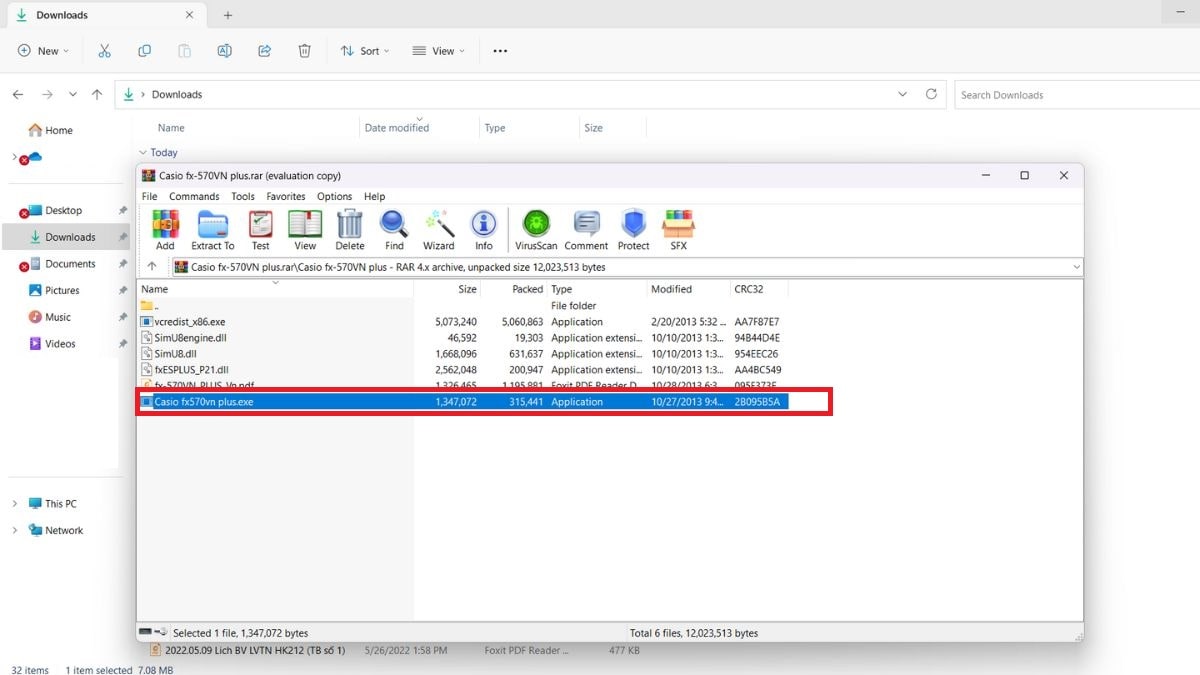
Bước 2: Bạn sẽ thấy một chiếc máy Casio giả lập hiển thị trên màn hình chính PC. Giờ bạn có thể sử dụng các nút bấm, phép tính, … theo cách mình muốn. Chẳng hạn, hãy nhấn thử 5x6 để kiểm tra hoạt động của máy tính (kết quả = 30 là chính xác).
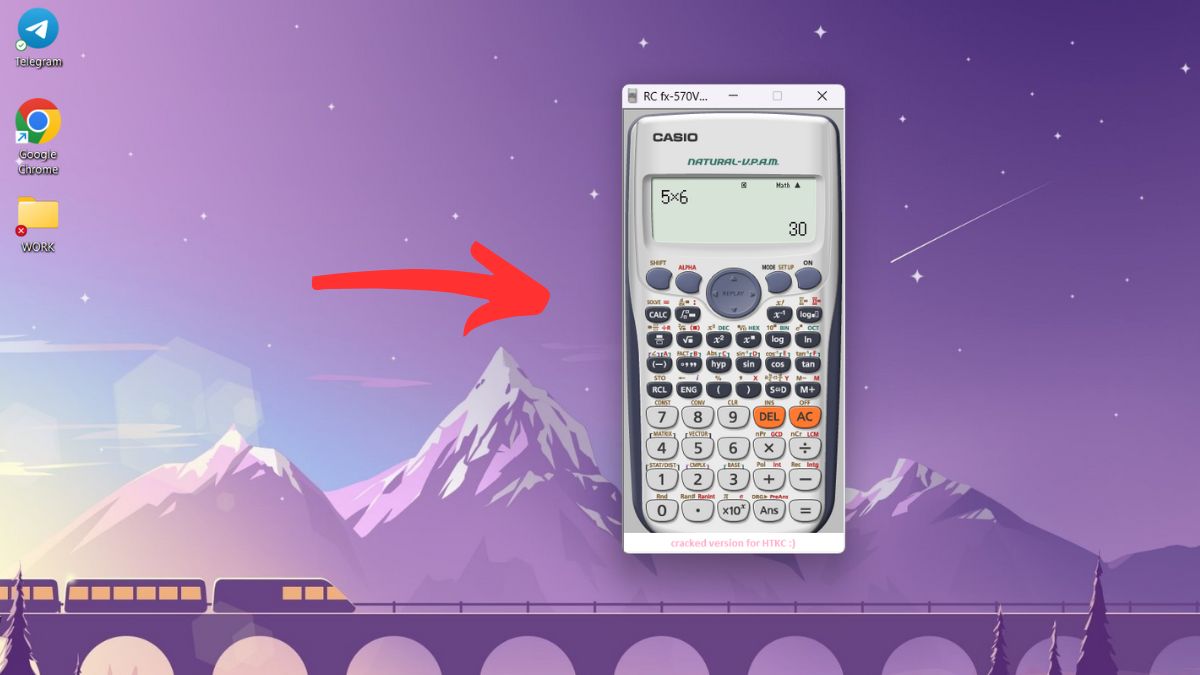
- Để sử dụng các tính năng khác, hãy nhấp chuột phải trên máy tính Casio. Lúc này, bạn sẽ thấy các tính năng hiện lên như cửa sổ bật, chụp màn hình, cài đặt chụp màn hình, x2 zoom.
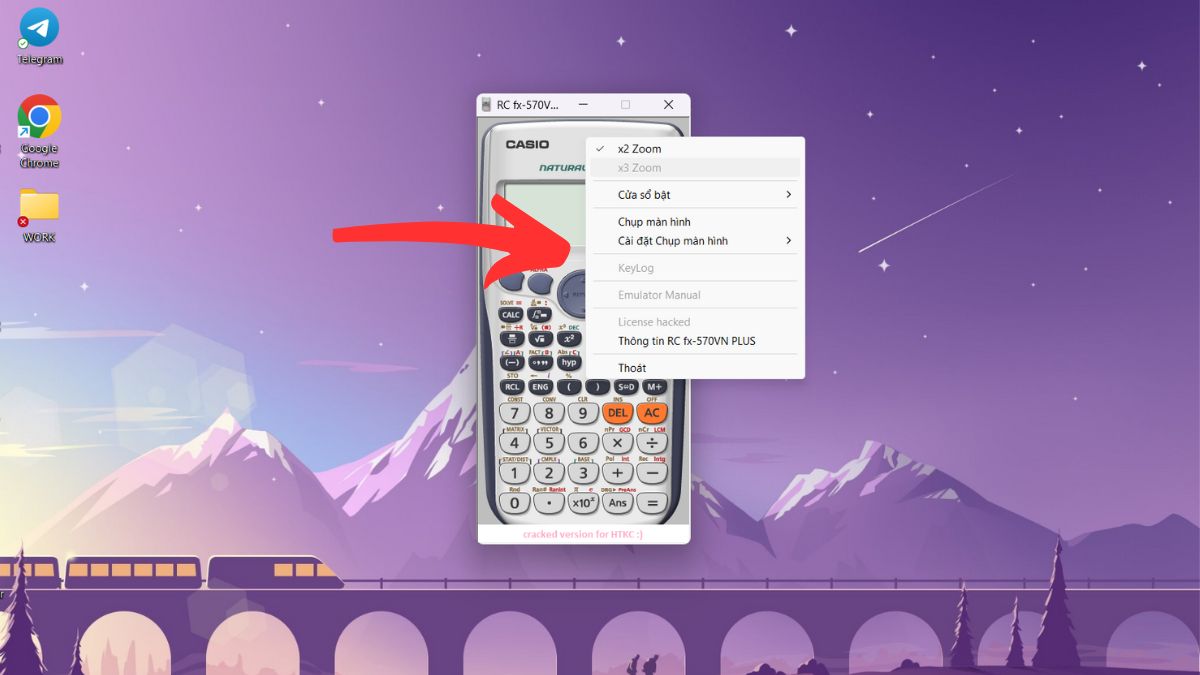
Các tính năng trên giả lập Casio online
Tính năng cửa sổ bật:
- Nhấp vào “cửa sổ bật” chọn chế độ zoom (ví dụ x5 zoom).
- Một màn hình pop-up hiện ra để xem kết quả dễ dàng hơn.
Tính năng chụp màn hình:
- Nhấp vào “cài đặt chụp màn hình” chọn chế độ zoom (ví dụ x4 zoom).
- Trở lại và chọn vào “chụp màn hình”, sau đó mở Word (hoặc PPT, Excel, …) lên và chọn “Paste” để xem kết quả.
Cách tải và cài đặt máy tính Casio FX-580VN
Phần mềm Casio fx-580vn có thể được xem là loại máy tính quốc dân của học sinh, sinh viên chọn để tính các phương trình và phép tính phức tạp mà không cần tốn tiền mua máy tính thật. Để sử dụng máy tính Casio fx-580vn online cần thông qua phần mềm giả lập. Việc tải và cài phần mềm này chỉ tốn vài bước theo hướng dẫn của Sforum dưới đây:
Cách cài đặt máy tính FX-580VN online
Để cài đặt máy tính online Casio fx-580vn Plus, bạn cần thực hiện 6 thao tác như sau:Bước 1: Copy đường link https://edu.casio.com/freetrial/en/download2.php?lang=1&file_no=20109 rồi paste vào ô url để tải phần mềm giả lập. Lúc này một cửa sổ tải xuống sẽ hiện ra, bạn nhấn chọn nơi lưu tệp rồi nhấn Save để tải.
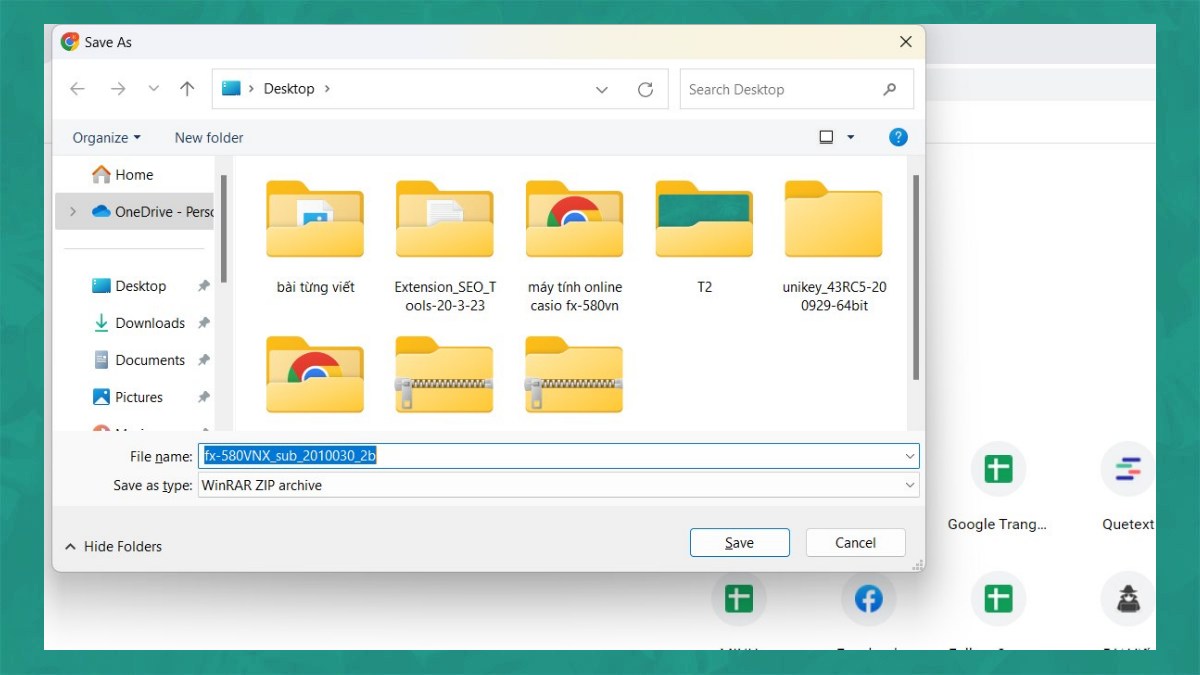
Bước 2: Điều tiếp theo là giải nén file chứa file setup. Sau khi giải nén thư mục, bạn nhấn vào phần mềm giả lập để khởi chạy.
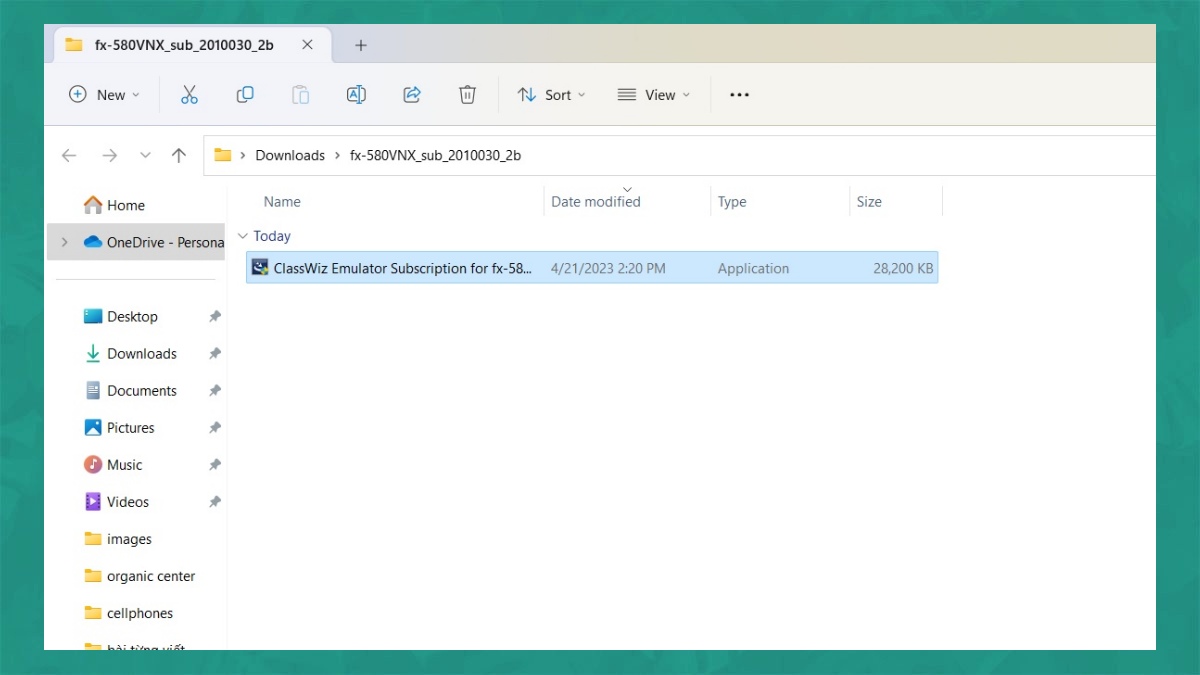
Bước 3: Chọn ngôn ngữ phù hợp với bạn để dùng và sau đó nhấn OK và chờ chương trình load.
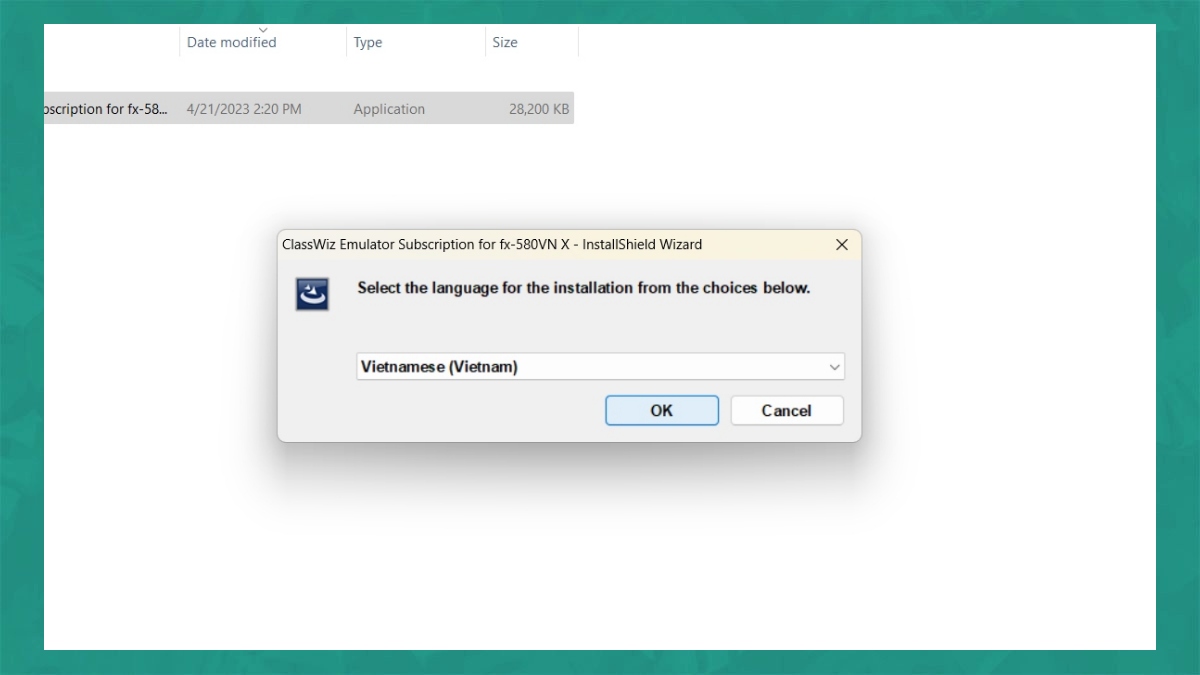
Bước 4: Chọn Next.
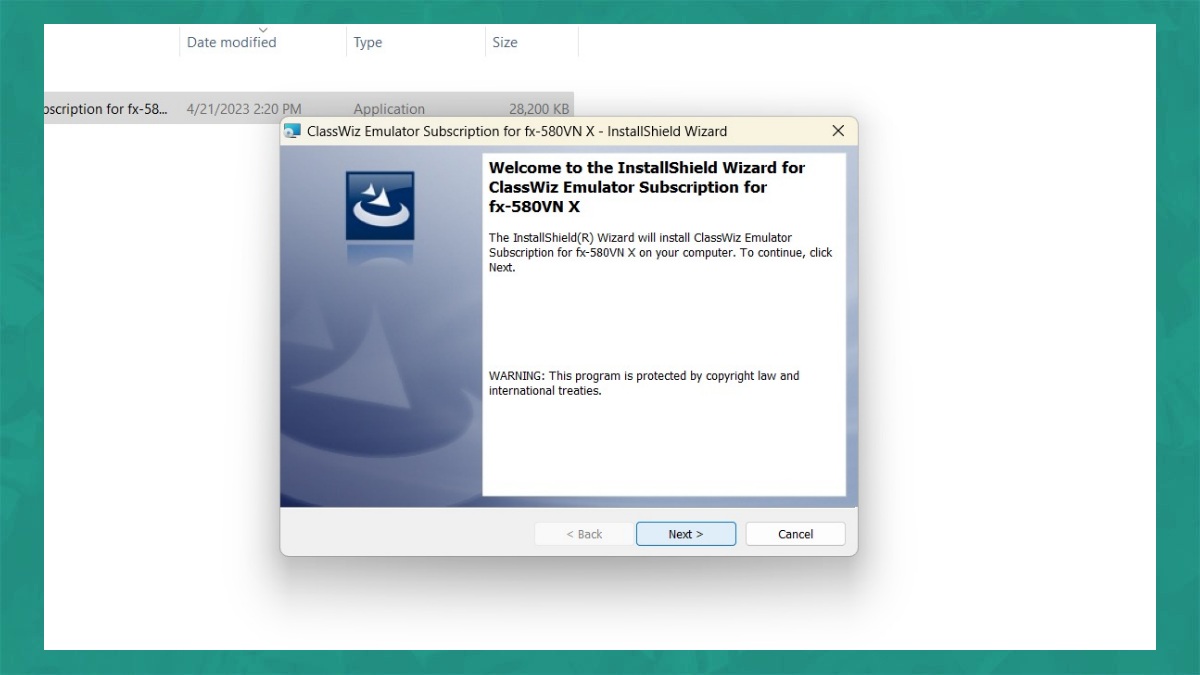
Bước 5: Tích vào ô I accept để đồng ý và chọn Next để tiếp tục.
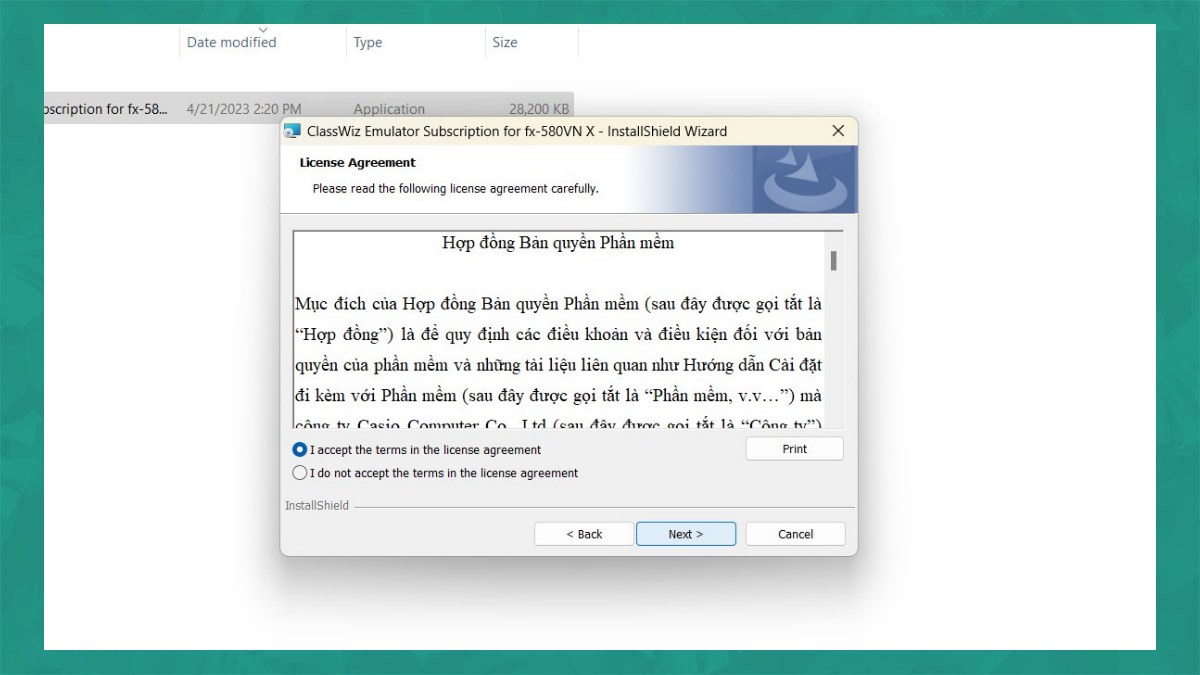
Bước 6: Nhấn Next và Install rồi chờ chương trình load. Khi load xong, bạn nhấn nút Finish.
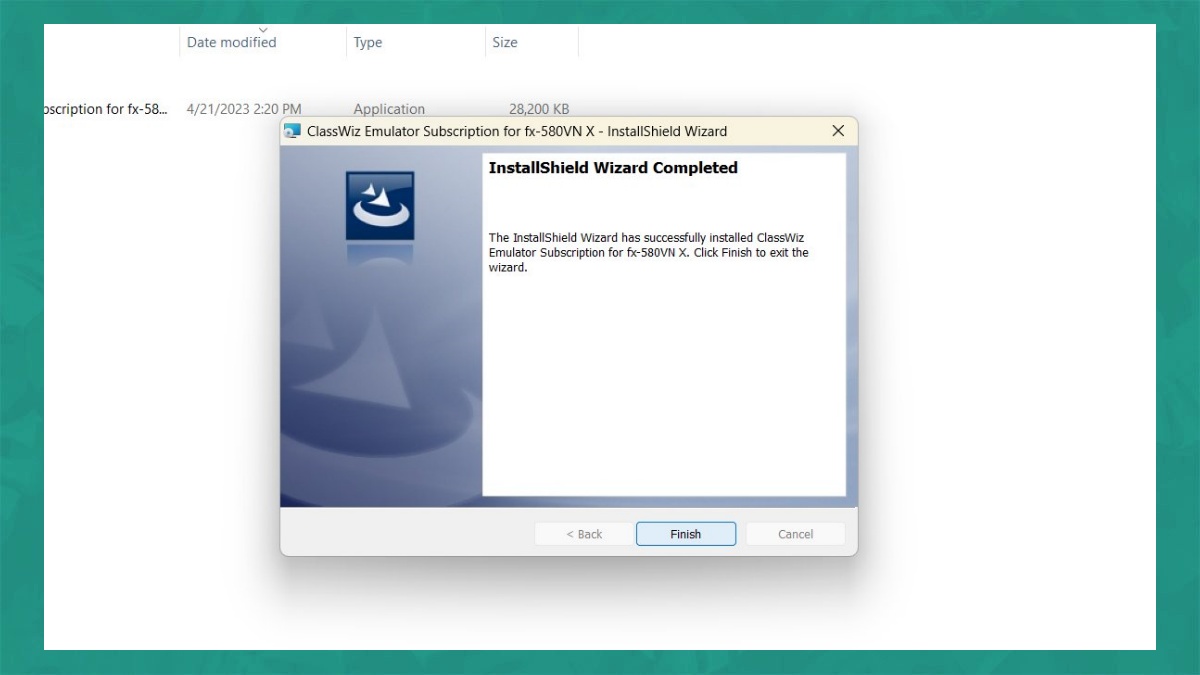
Chức năng chính
Việc thực hiện các phép tính trên máy tính online Casio FX-580VN cũng tương tự như trên các máy tính trong thực tế. Nhưng bên cạnh đó phần mềm này còn có một số tính năng để hỗ trợ cho người dùng được tiện lợi hơn:
- Menu setup: Với tính năng này, bạn sẽ điều khiển các nút mũi tên để cài đặt menu bằng cách click chuột.
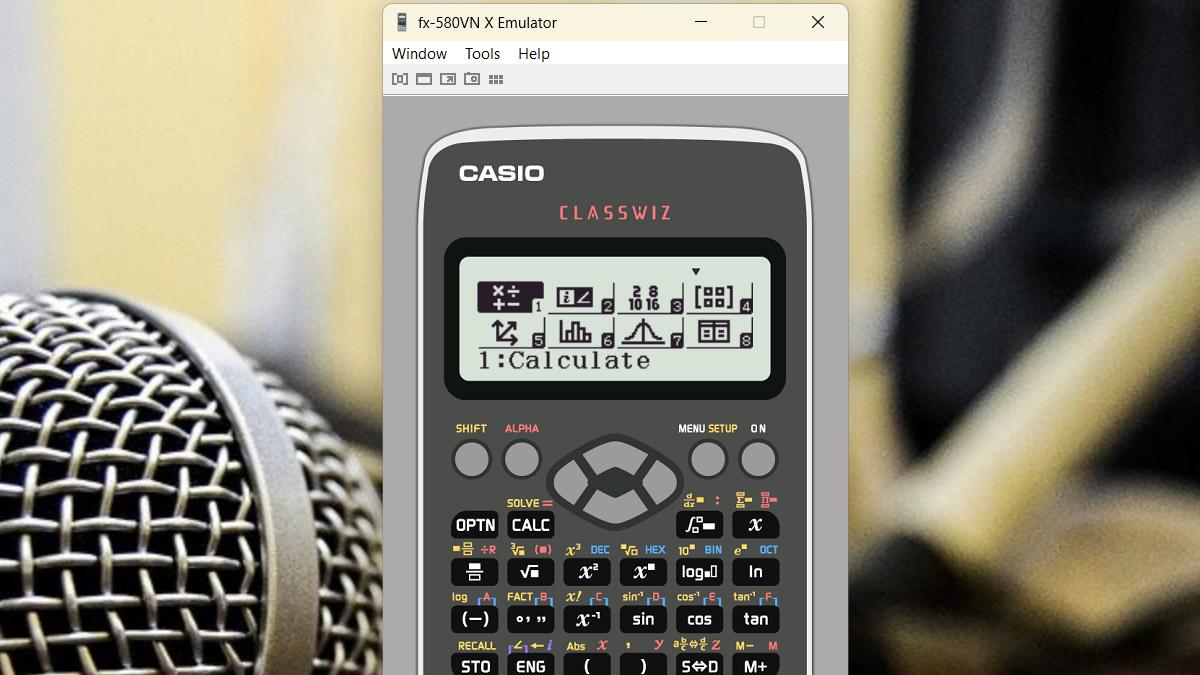
- Pop-up Display: Nếu bạn thấy màn hình máy tính nhỏ quá thì đây là tính năng khắc phục vấn đề đó. Pop-up Display sẽ thể hiện những gì có trên màn hình máy tính ở một màn hình riêng lớn hơn bên ngoài. Thao tác dùng tính năng là vào nút Window rồi nhấn Pop - up Display.
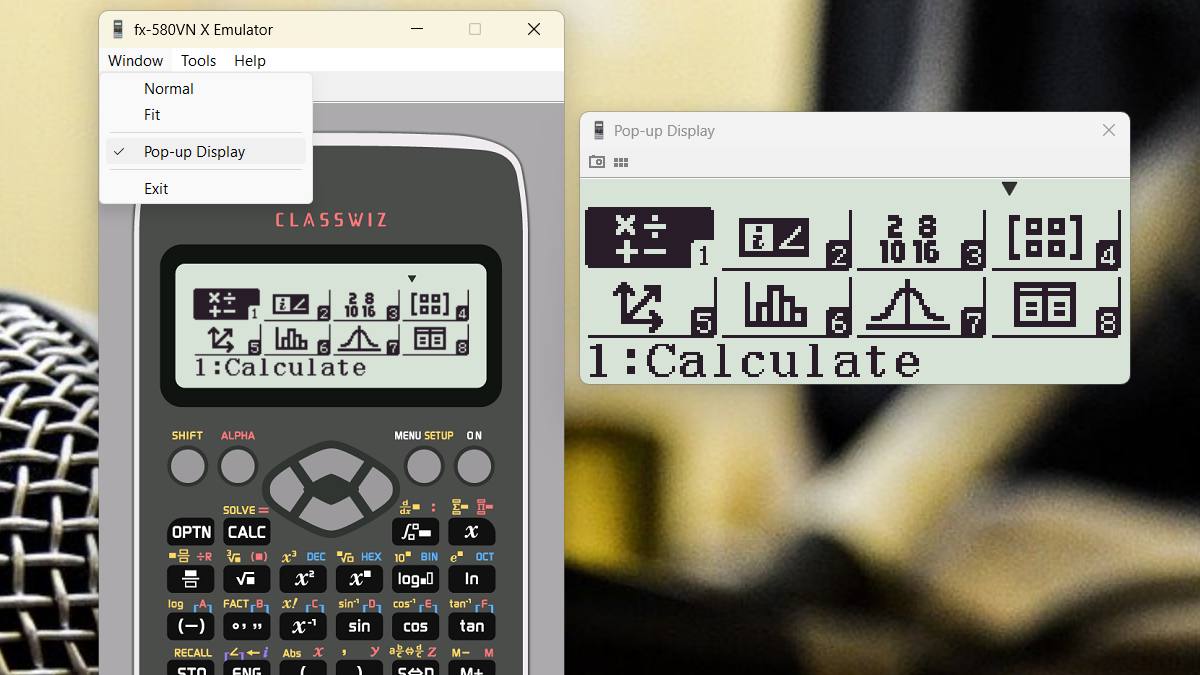
- Capture Screen: Tính năng này cho phép bạn chụp lại các phép tính hiển thị trên màn hình và dán vào phần mềm khác hoặc chia sẻ với bạn bè rất nhanh chóng. Thao tác để dùng phần mềm này là vào Tools và chọn Capture Screen.
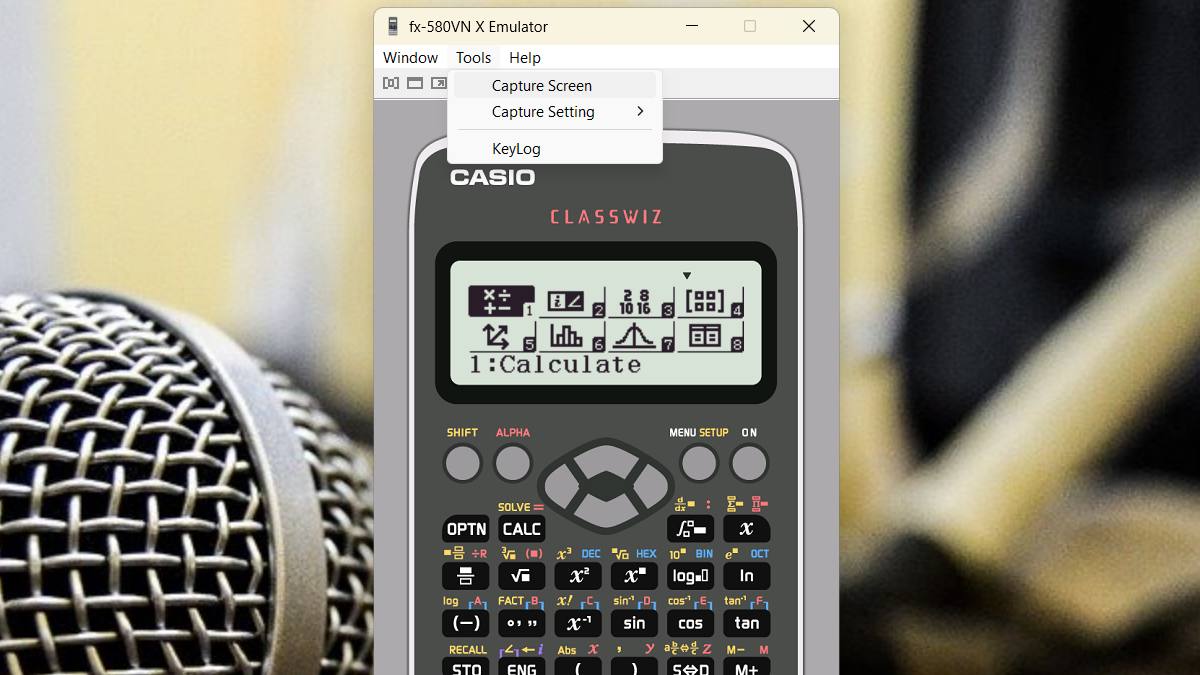
Cách tải và cài đặt máy tính online Vinacal 570ES Plus 2
Bên cạnh máy tính Casio online thì bạn cũng có thể tải công cụ giả lập Vinacal 570ES Plus 2. về cơ bản, loại máy tính này cũng hệt như Casio nhưng giao diện khác một chút.
Cài đặt máy tính online Vinacal 570ES Plus 2
Cách tải phần mềm Vinacal 570ES cũng khá đơn giản, bạn chỉ cần làm theo các bước hướng dẫn sau:
Bước 1: Nhấp vào link tải nhấp vào biểu tượng “tải xuống” trên Drive.
(https://drive.google.com/file/d/0B58d8CulUwaNZW9TVWE5YTNnWFk/view?resourcekey=0-G_11pTM-AcN3CzFQgLESPQ)
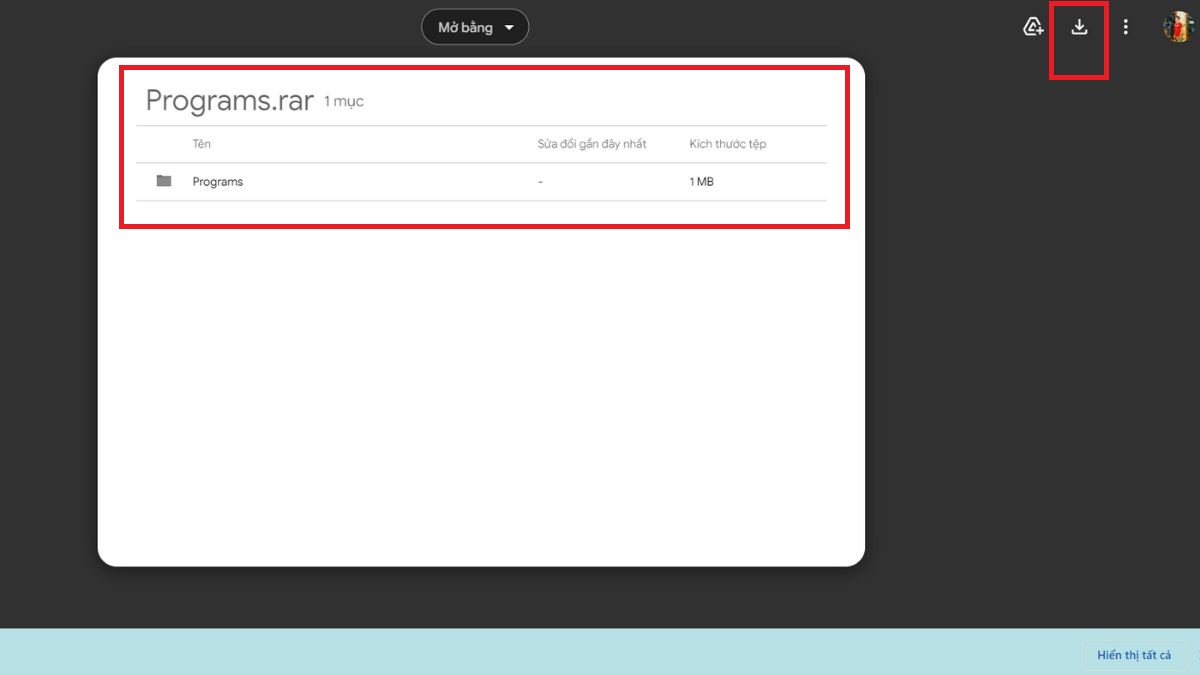
Bước 2: Sau khi tải file về máy, hãy truy cập vào mục “Download”, nhấp chuột phải lên file và chọn “Extract Files” để giải nén.
Bước 3: Sau khi giải nén, hãy nhấp chuột vào tệp SimVINACAL570ESPLUSIIv1.0.exe và chờ một chút.
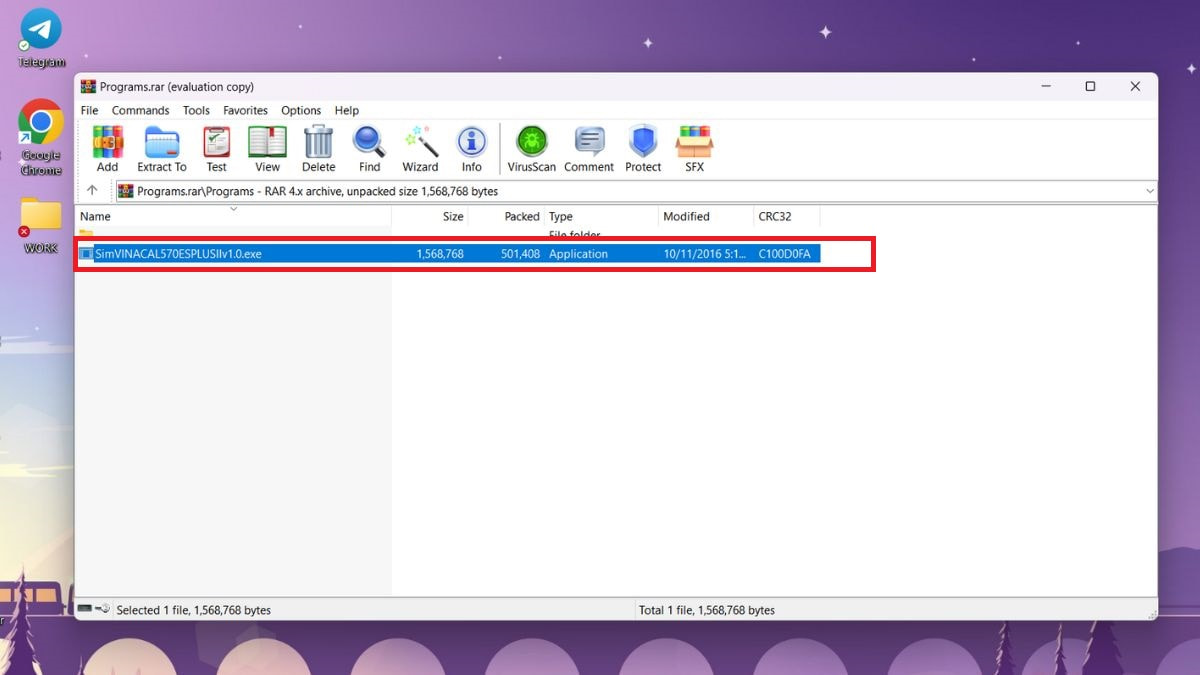
Bước 4: Lúc này, một trình giả lập máy tính online cầm tay Vinacal hiện trên màn hình. Bạn có thể sử dụng công cụ này hệt như chiếc Vinacal thực tế.
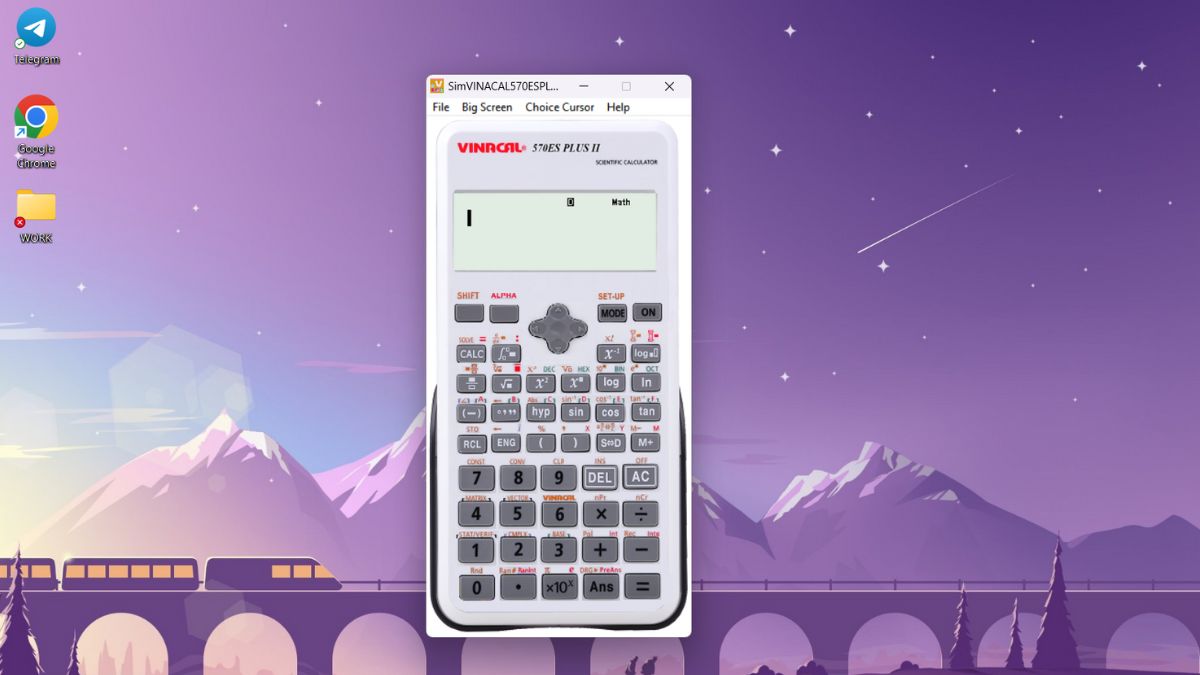
Chức năng chính
Với máy tính online Vinacal giả lập này, bạn có thể thực hiện nhiều phép tính từ cơ bản đến phức tạp, ví dụ như:
- Các phép tính cộng trừ nhân chia.
- Tìm giới hạn hàm số.
- Tính cực trị hàm số.
- Giải các phương trình bậc 2, 3, và 4.
- Phải hệ phương trình.
- Tính số ảo.
- Và nhiều phép tính khác.
Chú ý: Để sử dụng các tính năng như Pop-up, chế độ Zoom và chụp màn hình, hãy nhấp vào các nút ở trên cùng của máy tính Vinacal. Ví dụ, nếu bạn muốn tạo một Pop-up 2X, hãy chọn vào Big Screen và chọn 2X, và đây là kết quả:
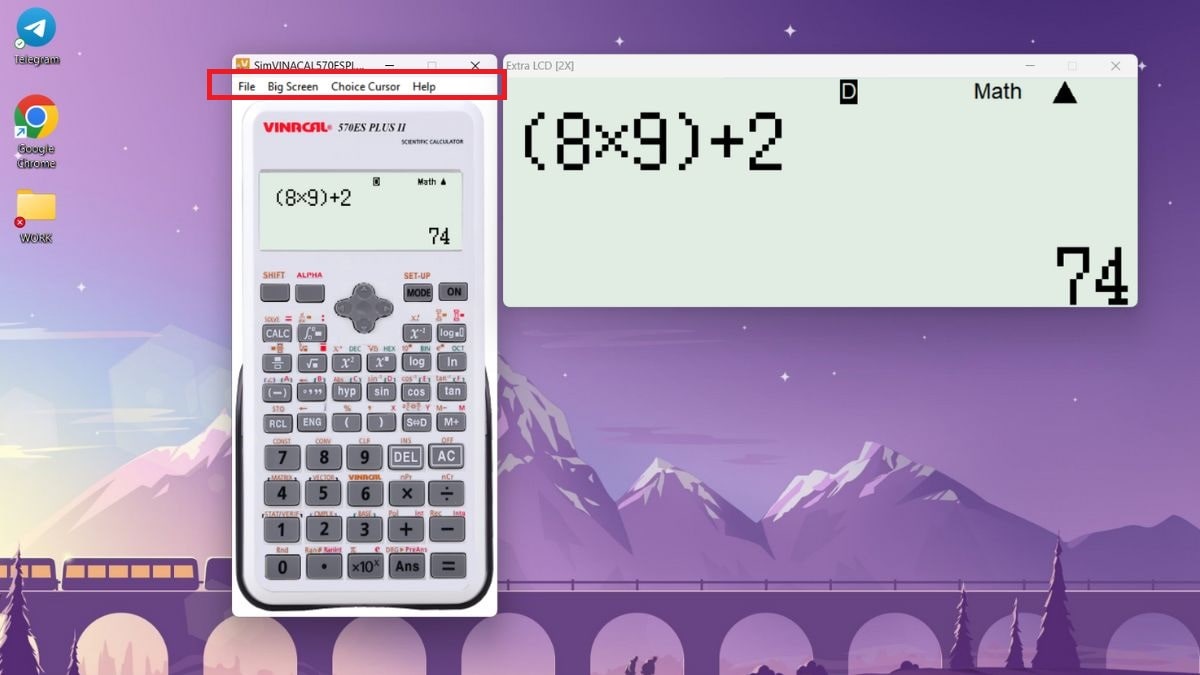
Như vậy, bài viết này hướng dẫn bạn cáchtải máy tính Casio online trên PC với các dòng FX-580VN, FX570vn plus, Vinacal 570ES Plus 2 đơn giản ngay tại nhà. Hãy làm theo hướng dẫn để có ngay chiếc máy tính Casio hoặc Vinacal giả lập online và sử dụng mọi lúc mọi nơi với tốc độ tuyệt vời nhé!


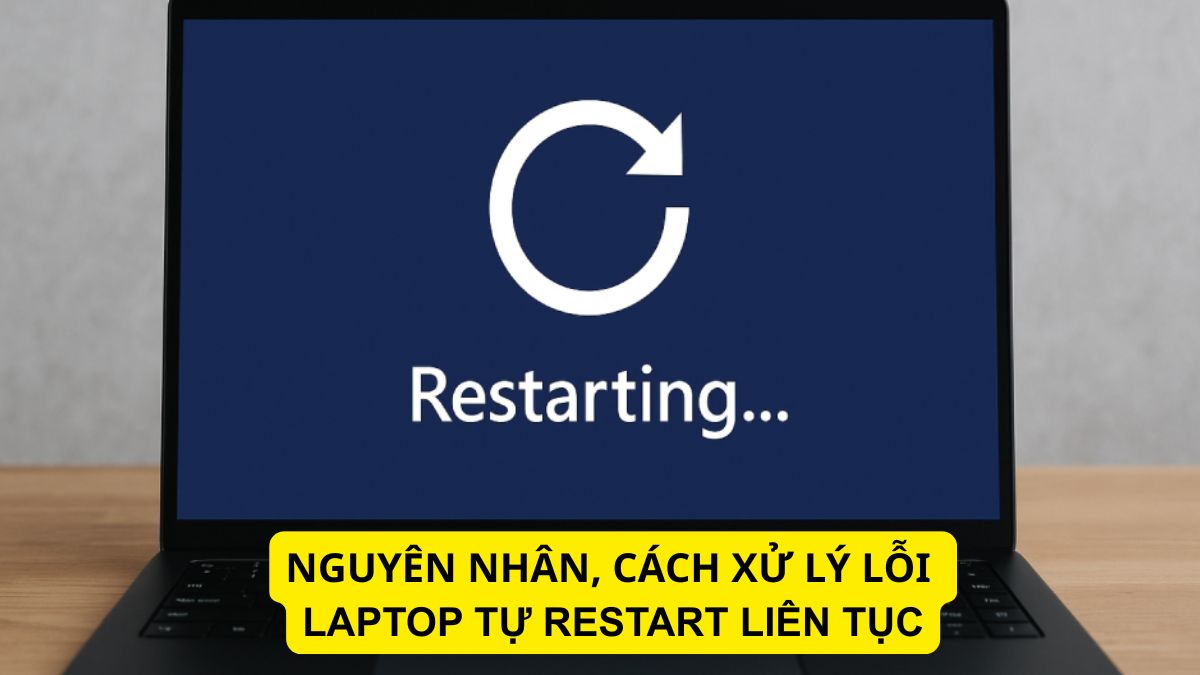





Bình luận (0)